オーディオダッキングを使って音量を自動調整
オーディオダッキングを使うと、ひとつのトラックの音量を自動的に下げることで、他のトラックが聴きやすくなります。たとえば、音楽とナレーションを含むビデオプロジェクトでは、オーディオダッキングを利用することで、ナレーションが始まった時点で、自動的に音楽の音量を下げることができます。ダッキングのトリガとなるしきい値を変更することで、背景トラックの音量をどの程度下げるかを調整できます。
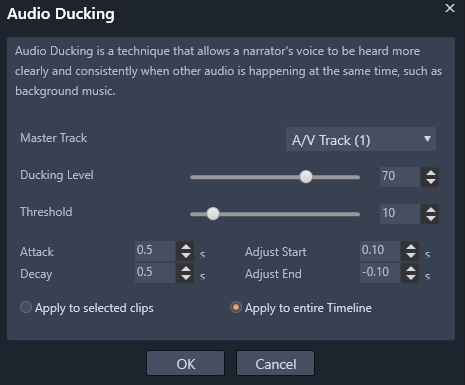
1 タイムラインで、ダッキング(選択的なオーディオレベルの調整)対象となるトラックを選択し、ツールバーの[オーディオダッキング]ボタン  をクリックします。
をクリックします。
 をクリックします。
をクリックします。2 [オーディオダッキング]ダイアログボックスの[マスタートラック]ボックスで、そのオーディオを聴く対象となるメイントラックを選びます。
3 次のコントロールを調整します。
• ダッキングレベルは、音量の低下量を決定します。数値が大きいほど、音量は低くなります。
• しきい値は、他のトラックの音量低下のトリガとなるマスタートラックの音量レベルを決定します。最適なトラック間の音量バランスを実現するには、複数の設定を試す必要があります。
• アタック - [しきい値]に到達した後、[ダッキング レベル]にボリュームを下げるまでの時間を決定します。
• ディケイ - [ダッキング レベル]から通常のクリップボリュームに戻るまでの時間を決定します
マスター以外のすべてのオーディオトラックにダッキングを適用する場合は、[タイムライン全体的に適用]オプションを有効にします。選択したトラックにのみダッキングを適用する場合は、[選択したクリップに適用]を有効にします。
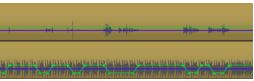
この例では、一番上のトラックが、マスタートラックに設定されたナレーショントラックです。そして、一番下の音楽トラックに「ダッキング」が適用され、ナレーショントラックのナレーターが話し始めると(青い波形によって示されている部分)、音楽トラックの音量だけが低下します。緑の線は音量レベルを表し、どこで音量の変化が起こるかを示しています。
• タイムラインで、オーディオダッキングが適用されているトラックを右クリックし、[ダッキングの削除]をクリックします。